Многие пользователи Mac OS сталкиваются с проблемой автозагрузки Steam при запуске компьютера. Это может быть неприятно и мешать нормальной работе, особенно если вы не пользуетесь Steam регулярно. Однако не стоит волноваться, в нашей подробной инструкции мы расскажем, как легко отключить автозагрузку Steam на вашем устройстве.
Первым шагом для отключения автозагрузки Steam является запуск клиента Steam. Затем необходимо выбрать пункт меню "Steam" в верхнем левом углу экрана и перейти в раздел "Preferences" (Настройки).
В появившемся окне настроек необходимо выбрать вкладку "Interface" (Интерфейс) и снять галочку с опции "Run Steam when my computer starts" (Запускать Steam при старте компьютера). После этого нажмите кнопку "OK" для сохранения изменений и закрытия окна настроек.
Теперь автозагрузка Steam будет отключена на вашем компьютере. Вы можете свободно перезагружать Mac OS без опасений о том, что Steam будет запускаться автоматически.
Первый шаг: открытие системных настроек
Чтобы отключить автозагрузку Steam на Mac OS, нужно открыть системные настройки:
- Щелкните на значке "Apple" в левом верхнем углу экрана и выберите пункт "Системные настройки" из выпадающего меню.
- В открывшемся окне системных настроек найдите и щелкните на пункте "Пользователи и группы".
- На вкладке "Вход" выберите учетную запись, с которой вы входите в систему.
- В списке программ, которые автоматически запускаются при входе в систему, найдите Steam и уберите галочку напротив его названия.
Теперь Steam не будет запускаться автоматически при входе в систему.
Второй шаг: выбор опции "Пользователи и группы"
Чтобы отключить автозагрузку Steam на Mac OS, нужно выбрать опцию "Пользователи и группы". Для этого следуйте указанным ниже инструкциям:
1. Откройте меню "Приложения" на Dock (строка с иконками программ, расположенная внизу экрана).
2. В строке поиска введите "Пользователи и группы" и нажмите Enter.
3. В открывшемся окне "Системные настройки" выберите опцию "Пользователи и группы".
4. В левой части окна вы увидите список пользователей. Нажмите на свою учетную запись, чтобы выбрать ее.
5. В правой части окна нажмите на закладку "Вход" (она находится в верхней части окна).
6. В списке программ, указанных под заголовком "Текущий пользователь:", найдите программу Steam.
7. Снимите флажок с программы Steam, чтобы отключить ее автозагрузку.
8. Закройте окно "Системные настройки".
После выполнения этих шагов автозагрузка Steam будет отключена на вашем компьютере Mac OS.
Третий шаг: выбор нужного пользователя
После того как вы открыли меню "Системные настройки" и перешли в раздел "Пользователи и группы", вам необходимо выбрать нужного пользователя.
В этом разделе отображаются все учетные записи на вашем компьютере. Выберите учетную запись, с которой вы обычно входите в систему.
Если на вашем компьютере есть несколько учетных записей, вы можете отключить автозагрузку Steam только для выбранного пользователя. Если вы хотите отключить автозагрузку для всех аккаунтов, вам придется повторить все описанные выше шаги для каждого пользователя.
Четвертый шаг: вход в раздел "Войти"
Чтобы отключить автозагрузку Steam на Mac OS, вам необходимо войти в основное меню программы. Для этого выполните следующие действия:
- Откройте программу Steam, нажав на ее значок в папке "Приложения" или на рабочем столе.
- Когда программа запустится, вы увидите главное окно Steam.
- В верхней панели выберите пункт меню "Steam" и далее в контекстном меню выберите "Войти".
- После этого откроется окно авторизации, где вам нужно будет ввести вашу учетную запись и пароль от Steam.
- Введите свои данные и нажмите кнопку "Войти".
Теперь вы успешно вошли в программу Steam и можете переходить к следующему шагу, чтобы отключить автозагрузку.
Пятый шаг: настройка автозагрузки программ
Чтобы отключить автозагрузку Steam на Mac OS, необходимо выполнить следующие действия:
- Зайдите в меню "Apple" в левом верхнем углу экрана и выберите "System Preferences".
- В открывшемся окне "System Preferences" выберите раздел "Users & Groups".
- На вкладке "Login Items" вы увидите список программ, которые запускаются при входе в систему. Найдите в этом списке программу Steam.
- Чтобы отключить автозагрузку программы Steam, выберите ее в списке и нажмите на кнопку с минусом ("-") под списком.
- После этого Steam больше не будет запускаться автоматически при входе в систему.
Теперь вы знаете, как отключить автозагрузку Steam на Mac OS. Следуя этой инструкции, вы можете настроить автозагрузку других программ на вашем компьютере.
Шестой шаг: выбор Steam в списке программ

После открытия окна "Пользователи и группы" вы увидите список программ, которые автоматически запускаются при входе в систему. Прокрутите список вниз и найдите в нем программу Steam.
Чтобы отключить автозагрузку Steam, вам необходимо снять флажок рядом с названием программы. Просто кликните на флажок, чтобы убрать галочку.
После того, как вы сняли флажок у Steam, программа перестанет автоматически запускаться при входе в систему.
Седьмой шаг: снятие флажка с опции "Открыть при входе"
1. Нажмите на иконку Apple (яблоко) в левом верхнем углу экрана и выберите пункт "Предпочтения системы".
2. В открывшемся окне выберите раздел "Пользователи и группы".
3. В списке слева выберите аккаунт, для которого вы хотите отключить автозагрузку Steam.
4. Перейдите на вкладку "Вход в систему".
5. Уберите галочку возле опции "Открыть при входе" рядом с значком Steam.
6. Закройте окно "Предпочтения системы".
Теперь Steam не будет загружаться автоматически при входе в систему.
Восьмой шаг: сохранение изменений
После того, как вы отключили автозагрузку Steam на вашем Mac, необходимо сохранить изменения, чтобы они вступили в силу.
Чтобы сохранить изменения, нажмите на кнопку "Закрыть" или "OK" в верхнем правом углу окна "Предпочтения системы".
Если вы случайно закрыли окно "Предпочтения системы" без сохранения изменений, не переживайте. Все изменения, которые вы внесли, уже сохранены и начнут действовать при следующей загрузке вашего Mac.
Девятый шаг: перезагрузка компьютера
После того, как вы завершили все предыдущие шаги по отключению автозагрузки Steam на Mac OS, необходимо перезагрузить компьютер, чтобы изменения вступили в силу.
Для этого вы можете выбрать одно из следующих действий:
| 1. | Нажмите на значок "Apple" в левом верхнем углу экрана и выберите пункт "Перезагрузить". |
| 2. | Нажмите комбинацию клавиш "Control + Command + Перезагрузить". |
| 3. | Щелкните правой кнопкой мыши на значке "Steam" в Dock и выберите пункт "Перезапустить". |
После перезагрузки компьютера Steam больше не будет автоматически запускаться при включении операционной системы.
Десятый шаг: проверка отключения автозагрузки Steam
После выполнения предыдущих девяти шагов, мы можем проверить, успешно ли отключена автозагрузка Steam.
- Перезагрузите ваш компьютер, чтобы убедиться, что Steam не запускается автоматически.
- После перезагрузки откройте док и убедитесь, что значок Steam не появляется в нижней части экрана.
- Если значок все еще отображается, нажмите на него правой кнопкой мыши.
- В открывшемся контекстном меню выберите "Удалить из Dock".
Если значок Steam пропал из дока, это означает, что автозагрузка была успешно отключена.
Если значок все еще остается в доке или Steam запускается автоматически после перезагрузки, вернитесь к предыдущим шагам и убедитесь, что вы выполнили все правильно.
Теперь вы можете наслаждаться более быстрым запуском вашего компьютера без автоматической загрузки Steam!